
Créez des transitions vidéo avec Premiere c'est facilement un jeu d'enfant grâce au grande facilité offerte par l'interface de Premiere où avec un seul cliquez nous avons déjà réussi à appliquer une transition professionnelle avec une finition très propre. exister différents types de transitionsChacun d'eux est utilisé dans un but différent en fonction des besoins de chaque projet. Nous apprendrons à découvrir d'où viennent les transitions Premiere et nous appliquerons l'un des effet de fondu à notre vidéo pour obtenir un résultat dans le plus pur style cinéma.
Dans le monde du cinéma et de l'audiovisuel règne une transition par excellence: transition de fondu, ce que fait cette transition est de fusionner avec l'arrière-plan à travers une sorte de dégradé, donc, par exemple le titre d'un film disparaît petit à petit comme il commence.
En Premiere appliquer des transitions est très simple, tout simplement ce que nous devons faire est faire glisser la transition vers la vidéo puis configurez vos options. Dans ce cas, nous allons créer une transition de fondu, dans Premiere, cela s'appelle: devenez blanc ou devenez noir. Les deux transitions aboutissent au même, réduisez l'opacité et laissez l'arrière-plan visible.
La première chose que nous allons faire est créer un arrière-plan, Peut être couleur ou vidéo inséré comme arrière-plan. Nous pourrons appliquer l'effet à la fois à une police et à une vidéo, si nous voulons que notre projet audiovisuel commence par une vidéo qui disparaît progressivement et nous laisse voir une autre vidéo derrière elle, nous pouvons appliquer le même effet. Pour créer l'arrière-plan il suffit d'aller dans l'onglet nouvelle / couleur mate.
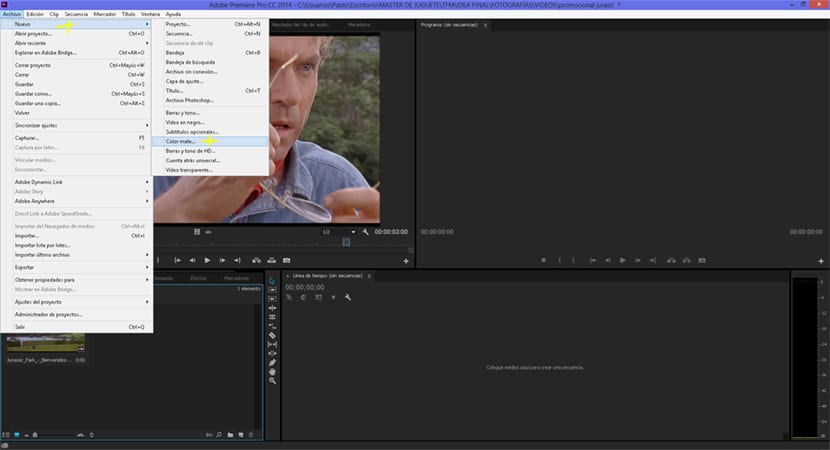
Une fois le fonds prêt, la prochaine chose à faire est de créer un titre de texte pour appliquer plus tard l'effet de fondu. Pour créer un texte il faut aller à l'onglet titre par défaut / nouveau titre / image fixe. La prochaine chose que nous devons faire est de faire glisser notre texte sur la chronologie afin d'y appliquer la transition.
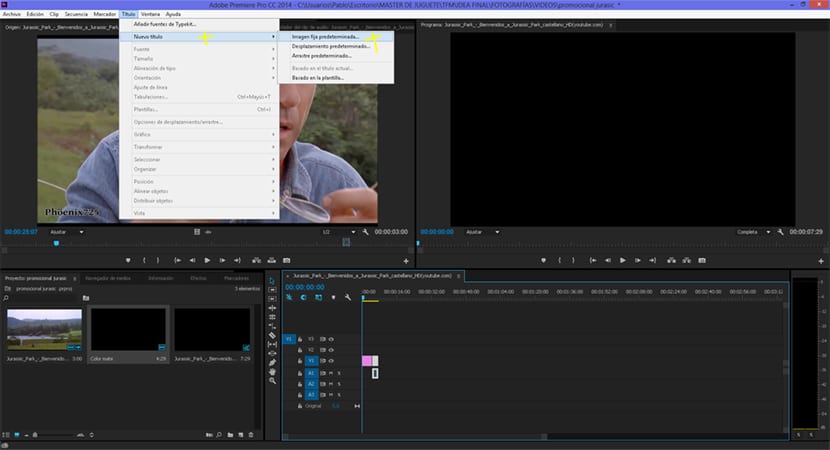
Premiere dispose d'un catalogue de transitions vidéo, pour accéder à ce catalogue, il suffit trouver l'onglet effets vidéo / transitions. Dans ce cas, nous utiliserons le transition du passage au noir. Pour appliquer la transition Il vous suffit de le faire glisser du menu des transitions vers la vidéo où nous voulons l'appliquer, une fois appliqué, nous pouvons double-cliquer dessus dans la timeline et accéder à son menu pour pouvoir modifier les paramètres par défaut.
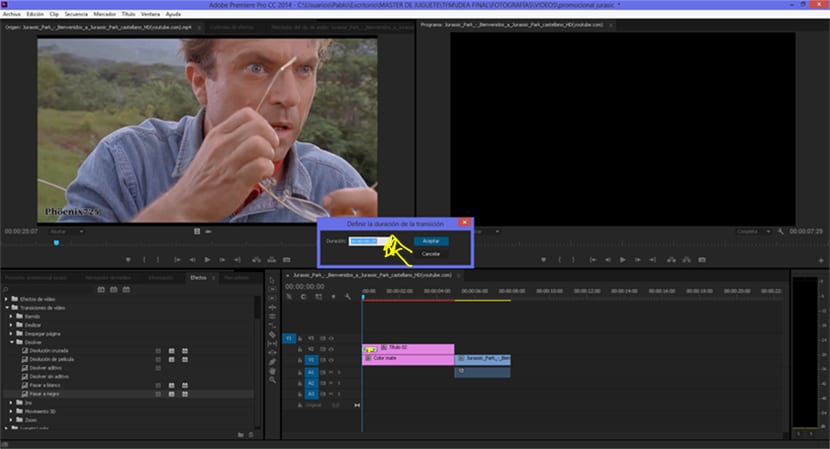
Pour obtenir un bon effet de transition tout ce que nous avons à faire c'est bien calculer la durée transition pour la rendre aussi fluide que possible. Si nous voulons l'appliquer à un texte, il est normal que ce texte puisse être lu confortablement au moins deux fois avant qu'il ne disparaisse pendant la transition. L'astuce est d'appliquer et de vérifier sans arrêt.